excel成绩表格怎么求平均值
如何在Excel成绩单表格中计算平均值?
1、 我们首先打开成绩表格,如图。
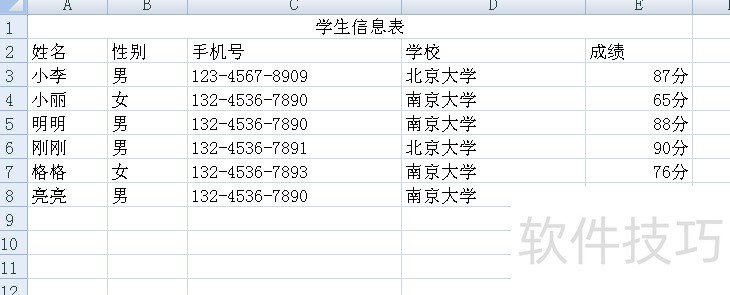
2、 我们需要做的就是把如下图的成绩求平均值。
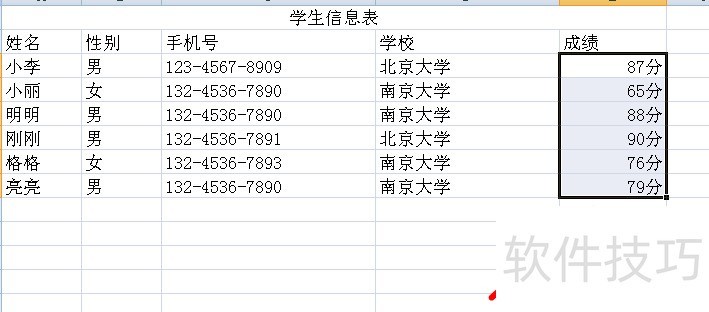
3、 我们先选中需要放入平均值的单元格,如图。
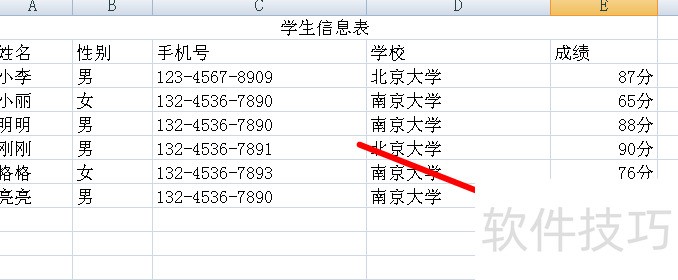
4、 然后点击如图的函数标志,如图。
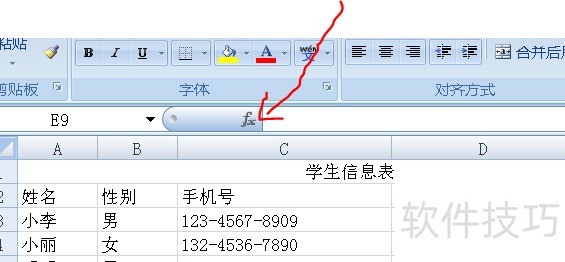
5、 在弹出框中选中AVERAGE,然后点击确定。
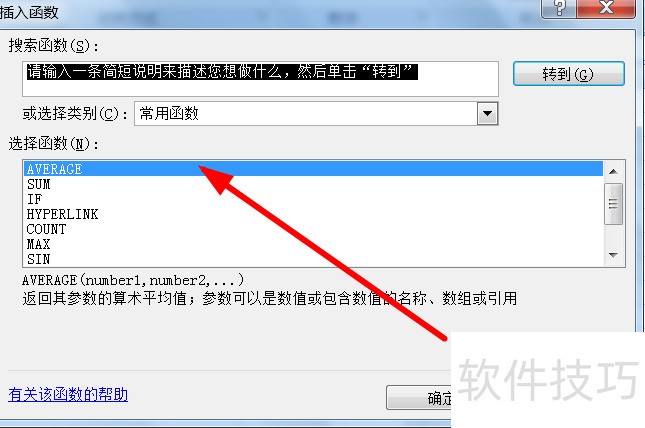
6、 在弹出的函数参数确定是否正确,如图。点击确定。
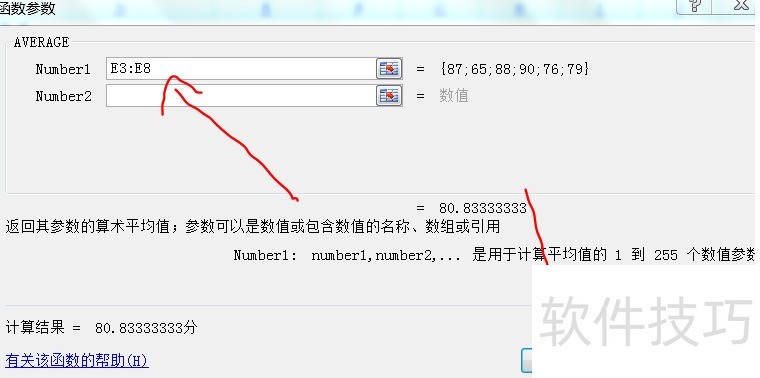
文章标题:excel成绩表格怎么求平均值
文章链接://www.hpwebtech.com/jiqiao/176232.html
为给用户提供更多有价值信息,ZOL下载站整理发布,如果有侵权请联系删除,转载请保留出处。
- 上一问:使用excel画一个熊猫像素画
- 下一问:Excel如何设置数据有效性、数据有效性
相关软件推荐
其他类似技巧
- 2024-09-16 17:43:01如何用Excel做柏拉图?
- 2024-09-16 17:05:02怎么让Excel公式工具栏的连接不显示
- 2024-09-16 16:56:02excel怎么消除单元格中的0
- 2024-09-16 16:05:02如何批量提取excel中的图片
- 2024-09-16 15:54:02如何将单元格里的数字串拆分到独立单元格中?
- 2024-09-16 15:43:02Excel 未连接打印机添加页眉页脚页码的方法
- 2024-09-16 13:13:02excel 如何跨行加减乘除
- 2024-09-16 13:04:02WPS中Excel怎么快速核对签到表名单?
- 2024-09-16 12:40:02如何用公式自动截取取单元格数值的整数
- 2024-09-16 12:31:02如何生成26个字母序列
Microsoft Office Excel2007软件简介
excel2007是2007版的Microsoft Office中的重要模块组件,Excel2007可以在电脑上编写电子表格,是最好用的办公软件,可以满足用户对表格的自定义编辑,还具有强大的图形功能,功能全面。zol提供excel2007官方版下载。excel2007具有强大插件平台支持,免费提供海量在线存储空间及wps文字文档模板,支持阅读和输出PDF文件,全... 详细介绍»









